티스토리 뷰
이번 시간은 인스타 비활성화 하는법을 알려드리기 위한 정보성 포스팅을 준비했는데 Instagram은 온라인 사진 공유 및 소셜 네트워크 서비스로 게시물을 올리고 이용자들끼리 사진, 동영상 및 메시지를 보내거나 간편한 방법으로 공유할 수 있어 계정을 만들어 활동하고 계신 분들이 많을 겁니다.

그렇지만 이용하다 보면 신경 쓰이고 귀찮게 하는 사람이 있어 불편함을 느꼈거나 별로 이용할 일이 없어졌고 개인적인 이유가 생겨서 잠시 동안은 비활성화하고 싶을 때도 있을 거예요.
아예 계정 삭제를 하는 방법도 있지만 탈퇴할 경우 올렸던 프로필과 사진 등이 모두 사라지기 때문에 중요한 사진은 옮겨야 되는 작업을 해야 돼서 번거롭고 잠시 활동을 중단하여 비공개 처리하는 게 나을 것 같은 생각이 들어 조치를 취하는 방법이 알고 싶었을 겁니다.
그래서 어떤 방법으로 조치하면 되는 건지 궁금하여 알아보고 있는 상황일 수 있는데 이번 포스팅을 통해 인스타 비활성화 하는법을 간단히 정리해서 알려드리도록 할 테니 이 내용을 참고하면 도움이 될 거예요.

핸드폰으로 이용하는 분들이 많을 것이므로 모바일 앱에서 설정하는 방법을 알려드릴 텐데 우선 Instagram 앱을 실행한 다음 우측 하단 프로필을 선택하고 넘어간 화면에서 우측 상단에 표시된 3단 줄을 터치하면 하단에서 메뉴가 뜰 테니 [설정]을 누릅니다.
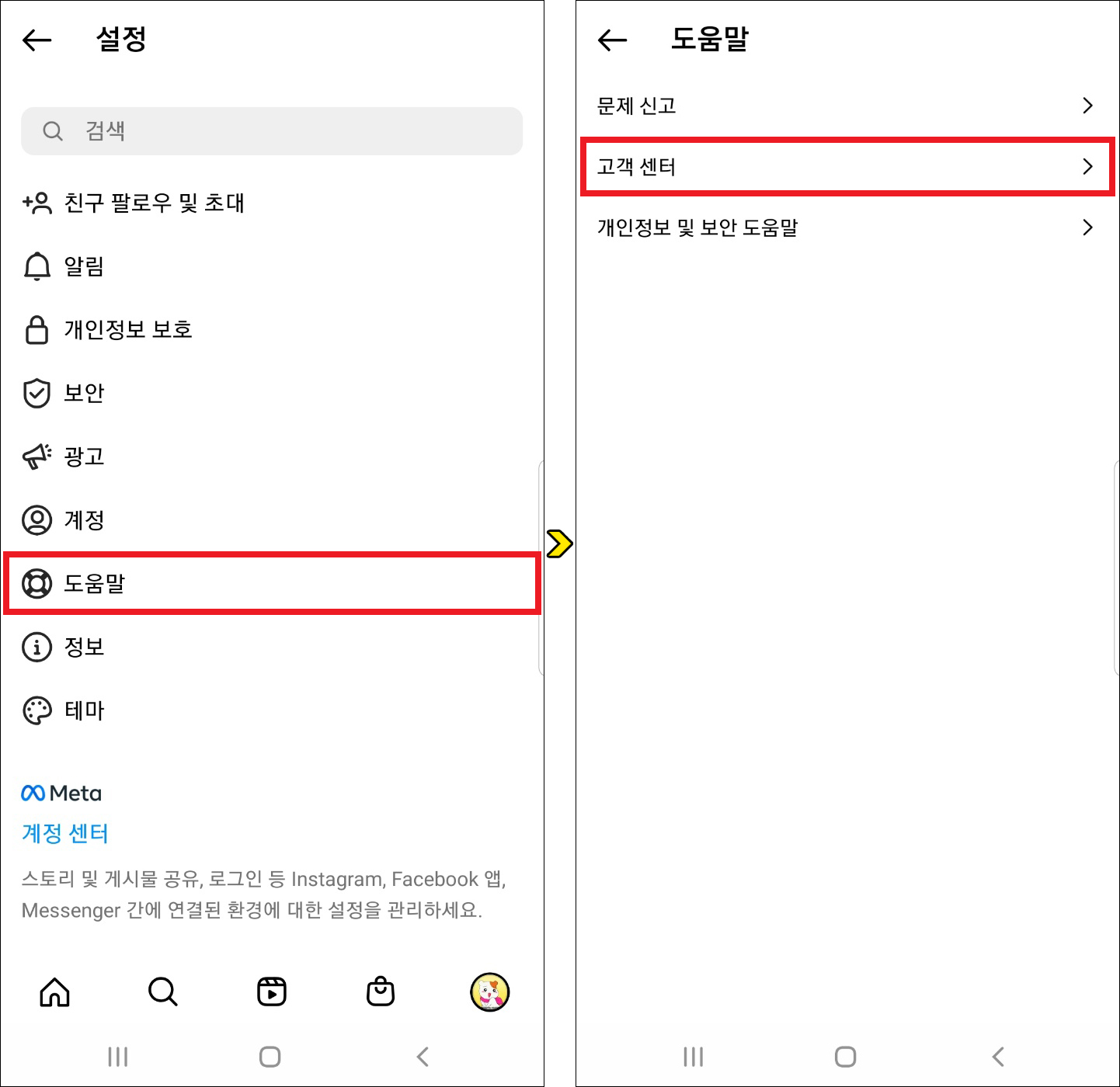
넘어간 화면에서 [도움말]을 선택한 다음 바뀐 화면에서 [고객 센터] 항목을 눌러주세요.

고객 센터가 열렸을 때 중간에 검색할 수 있는 입력란이 마련되어 있으니 '비활성화'를 입력 후 찾으시고 검색 결과로 'Instagram 계정을 일시적으로 비활성화하려면?'이 표시되면 선택하여 다음 페이지로 이동합니다.
계정을 일시적으로 비활성화하려면 다음 단계를 따르라고 안내할 텐데 모바일 브라우저에서 Instagram.com으로 접속하는 경우 항목을 누르고 내용 중간에 표시되어 있는 'Instagram.com' 링크를 터치해서 다시 인스타그램 화면으로 돌아가주세요.
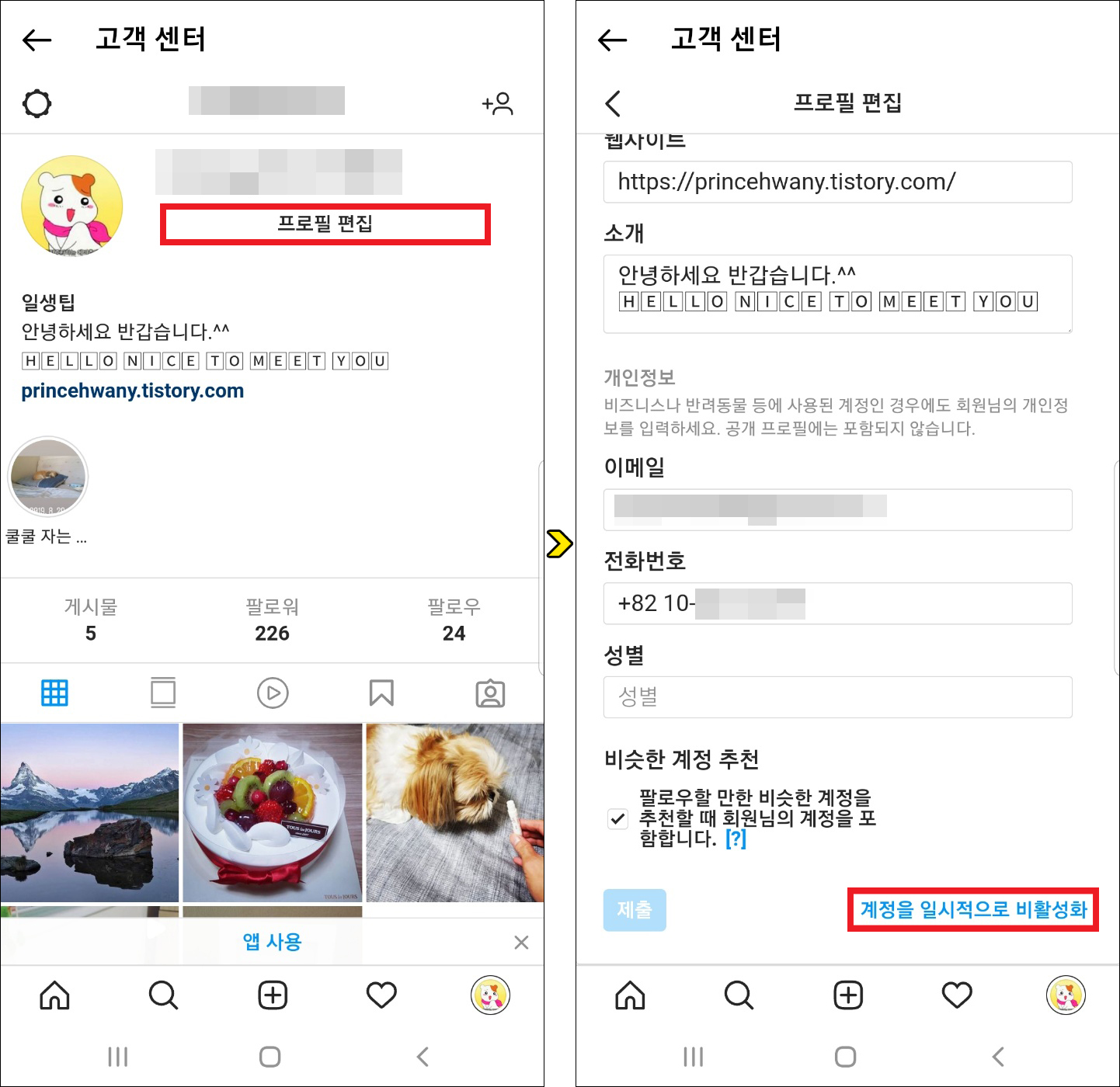
그러면 인스타그램 앱이 아닌 웹 버전으로 열린 걸 볼 수 있는데 다시 우측 하단에 프로필을 누르고 바뀐 화면에서 [프로필 편집]을 선택합니다.
프로필 편집이 나왔을 때 맨 아래로 화면을 내리면 계정을 '일시적으로 비활성화' 링크가 표시되어 있으니 터치해 주세요.
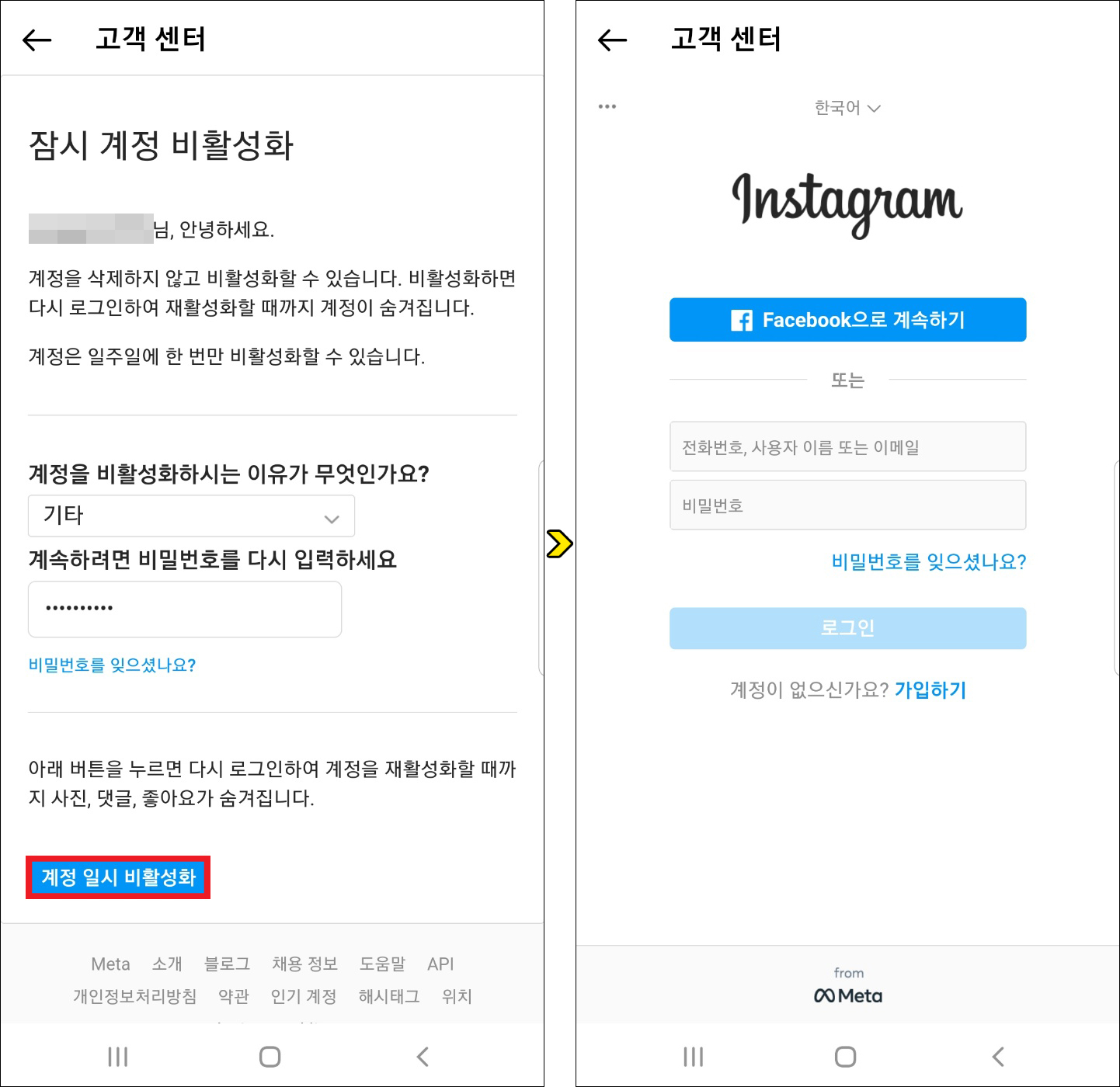
이제 잠시 계정 비활성화를 할 수 있다고 안내하게 될 것이며 이 과정을 통해 비공개 처리를 하면 다시 로그인하여 활성화할 때까지 계정이 숨겨지게 되고 계정은 일주일에 한 번만 비활성화시킬 수 있다고 하니 알고 계시면 되겠습니다.
아래를 보면 드롭다운의 옵션 메뉴가 있으니 눌러서 비활성화하는 이유를 선택하고 계속하려면 비밀번호를 다시 입력해야 될 것이며 마지막으로 [계정 일시 비활성화] 버튼을 누르면 다시 로그인할 때까지 사진, 댓글, 좋아요가 숨겨지게 된다고 하니 참고한 상태에서 이상 없을 경우 진행하면 될 거예요.
선택했을 때 로딩 표시 후 로그아웃된 화면으로 돌아가게 될 것이며 이제 비공개 처리가 됐으니 안심하시고 인스타그램은 잠시 잊은 상태에서 편하게 휴식 시간을 가질 수 있을 것입니다.
이처럼 인스타 비활성화 하는법은 별로 어렵지 않고 간단하니 계정 활동을 잠정적으로 중단한 상태로 쉬고 싶은 분들은 알려드린 내용을 참고해서 조치를 취하면 될 거예요.
부디 이 포스팅이 알차고 유익한 정보가 되셨길 바라겠고 앞으로도 도움이 되는 최신 소식을 전해드리기 위해 노력하겠습니다.
공감 하트(♥) 또는 SNS 등 다른 채널에 공유하거나 퍼가는 것은 괜찮지만 무단으로 허락 없이 내용이나 사진을 복사하여 사용할 경우 적법한 조치를 취하고 있으니 이런 부분은 주의해 주시고 보답해 준 분들은 진심으로 감사드립니다.